3 metode de remediere a fotografiilor corupte pe Mac (09.15.25)
Fotografia a evoluat de-a lungul deceniilor - de la camere voluminoase la camere digitale la camerele pentru smartphone-uri pe care le folosim în fiecare zi. În loc să aștepte zile, sau chiar săptămâni, pentru ca fotografiile să fie dezvoltate, astfel încât oamenii să poată vedea cum arată, utilizatorii pot vedea acum instantaneu cum arată fotografia și o pot salva pe dispozitiv (sau o pot șterge dacă nu sunt mulțumiți) cu fotografia). Înainte, utilizatorii erau limitați la cantitatea de negative ale filmului disponibile. Astăzi, însă, oamenii pot face oricâte fotografii doresc - oricând, oriunde.
Există, de asemenea, o mulțime de lucruri pe care oamenii le pot face cu fotografiile lor. Le pot edita și le pot imprima, trimite prin e-mail, posta pe rețelele sociale sau pot fi trimise ca atașament la mesaje. Iar cel mai bun mod de a vă organiza fotografiile pe Mac este transferându-le în biblioteca Foto. Utilizatorul trebuie doar să conecteze dispozitivul (cameră sau telefon), apoi să importe fotografiile în bibliotecă. Puteți chiar să vă configurați computerul Mac pentru a importa automat fotografii după ce detectează o unitate externă.
Din păcate, nu toate fotografiile care sunt importate își păstrează calitatea în timpul procesului. Există cazuri în care fotografiile sunt corupte sau deteriorate după ce au fost transferate de pe cardul SD al camerei sau de pe telefon. Unele fotografii au linii peste ele, în timp ce altele încarcă doar jumătate din fotografia originală. De asemenea, este obișnuit ca unele fotografii să nu se deschidă utilizând Previzualizare și alte aplicații de editare foto.
Conform rapoartelor utilizatorilor, fotografiile originale din cameră arată bine, dar sunt deteriorate odată ce sunt importate în biblioteca Foto. Utilizatorii au remarcat, de asemenea, că imaginile macOS corupte apar mai ales pe Mac-urile care rulează Catalina. Fotografiile corupte de pe macOS nu apar doar la deschiderea fișierului folosind Preview, ci și alte aplicații foto terță parte pe Catalina, inclusiv Pixelmator, Adobe PSE 2020, Affinity Photo, XnViewMP și altele Lucrul ciudat este că fotografiile corupte de pe macOS Catalina arată cu siguranță bine și de bună calitate atunci când sunt transferate pe alte Mac-uri folosind versiuni mai vechi de macOS, cum ar fi High Sierra, Sierra și Mojave. De asemenea, nu par corupte atunci când sunt deschise cu computerele care rulează Windows sau Ubuntu.
Fotografiile de pe dispozitivul original nu sunt corupte atunci când le conectați la un alt computer și îl deschideți de acolo. Dar fișierele care au fost importate în biblioteca Foto rămân corupte chiar și atunci când le trimiteți prin e-mail sau sunt stocate pe o unitate fizică. Aceasta înseamnă că corupția are loc în timpul procesului de import și nu este nimic în neregulă cu fișierul original.
Partea dificilă este că corupția nu se întâmplă pentru toate fotografiile, deci este posibil să nu observați problema imediat. Potrivit unor utilizatori, daunele se întâmplă fotografiilor secvențial, dar nu le afectează pe toate celelalte. De exemplu, fotografiile 1 și 2 ar putea fi corupte, dar 3, 4 și 5 ar putea arăta bine. Atunci 6, 7 și 8 vor fi, de asemenea, corupte. Nu veți ști niciodată dacă nu verificați fiecare dintre ele. Aceasta ar putea fi o problemă dacă importați mii de fotografii, deoarece cine ar avea timp să le parcurgă pe rând una câte una?
Ce cauzează fotografii corupte pe macOS Catalina?Deoarece corupția are loc în timpul procesului de import, atunci problema ar putea fi legată de biblioteca Photos. Este posibil ca un proces de sistem să nu fi reușit sau să existe o incompatibilitate software care să provoace corupția imaginilor. O aplicație Fotografii învechită ar putea fi, de asemenea, vinovată aici.
Merită, de asemenea, să analizăm compatibilitatea camerei sau a dispozitivului de unde au apărut fotografiile chiar cu macOS. Dacă există conflicte undeva, este posibil ca unele dintre fotografiile dvs. să fie deteriorate.
Iată alți factori pe care trebuie să-i luați în considerare și:
- Preferințe corupte ale aplicației Foto
- Cardul SD, camera foto sau discul de stocare deteriorat de pe care vor fi importate fotografiile.
- Malware
Rezolvarea problemei fotografiilor corupte pe macOS poate părea ca o sarcină descurajantă, dar soluțiile sunt de fapt foarte simple.
Cum se remediază fotografiile corupte pe MacDacă vă întrebați cum să importați cu succes imaginile în biblioteca Foto, mai jos sunt câteva dintre metodele pe care le puteți încerca. Dar înainte de a face acest lucru, este recomandat să faceți mai întâi o curățare a sistemului pentru a ușura procesul de depanare. Iată câțiva pași de bază pe care ar trebui să-i urmați:
- Închideți complet aplicația Fotografii alegând Ieși din meniul Fotografii sau apăsând Comandă + Q .
- Ștergeți alte aplicații de care nu aveți nevoie și scăpați de fișierele nedorite folosind un software de curățare Mac.
- Rulați programul anti-malware pentru a exclude infecția malware ca una dintre cauze.
- Instalați toate actualizările de sistem disponibile pentru computerul dvs. Mac.
După ce ați parcurs pașii de mai sus, acum puteți continua cu metodele de depanare de mai jos. :
Metoda 1: actualizați aplicația Fotografii.După cum sa menționat mai devreme, una dintre cauzele obișnuite ale fotografiilor corupte pe macOS este o aplicație de fotografii învechită. Această eroare este cel mai probabil să se întâmple dacă ați trecut recent la macOS Catalina sau ați instalat o actualizare majoră fără a actualiza aplicația Photos în sine. Menținerea aplicației Poze actualizată ar trebui să remedieze rapid această eroare.
Pentru aceasta:
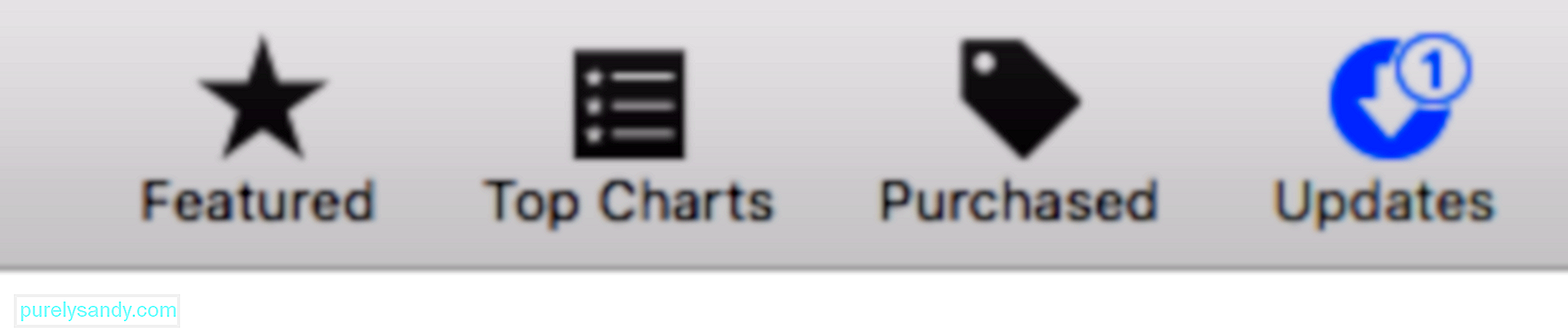
Așteptați finalizarea procesului de actualizare, apoi încercați să importați fotografii din nou.
Metoda 2: Reparați Biblioteca de fotografii.macOS are o caracteristică ascunsă care permite utilizatorilor să remedieze problemele legate de biblioteca Foto. Acest instrument de reparare ascuns poate remedia problemele comune ale bibliotecii Foto, inclusiv imagini corupte, o bibliotecă care refuză deschiderea sau o bibliotecă care prezintă erori la copiere sau import. Nu trebuie să descărcați nimic, deoarece tot ce trebuie să faceți este să apăsați câteva taste pentru a repara biblioteca Foto.
Iată pașii completi:
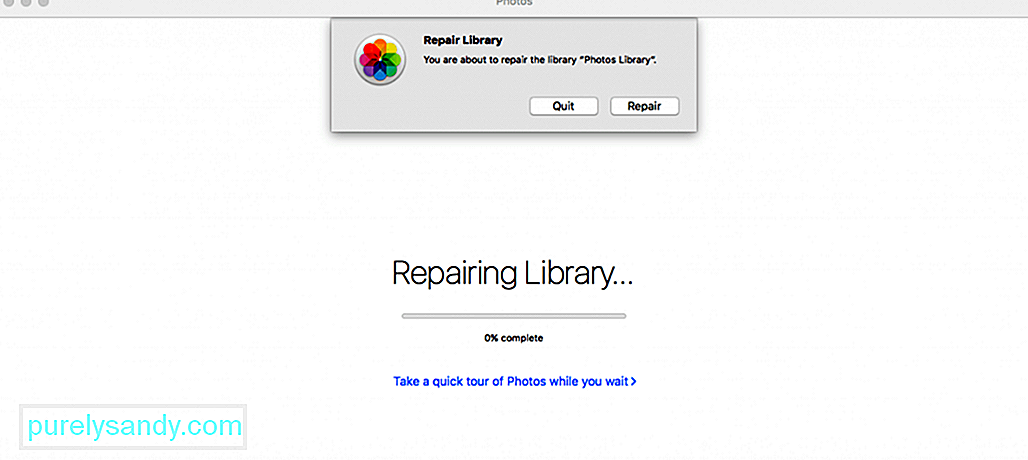
După ce ați terminat, încercați să importați din nou fotografiile pentru a vedea dacă problema a fost rezolvată.
Metoda 3: copiați manual imaginile.Dacă aveți probleme la importarea fișierelor în bibliotecă, puteți încercați să le copiați manual. Cu toate acestea, nu copiați toate imaginile în același timp. Copiați-le pe loturi, astfel încât să puteți verifica rapid dacă vreunul dintre ele este deteriorat în proces. Doar conectați sau conectați imaginea imaginilor, deschideți-o la fel ca alte unități externe și alegeți fotografiile pe care doriți să le copiați.
Nu le veți putea copia direct în biblioteca de fotografii, astfel încât să trebuie să creați un folder temporar pe Mac pentru a le copia în. De exemplu, puteți crea un folder nou în folderul Documente sau Imagine . După ce ați copiat fotografiile, apăsați pe Comandă + A pentru a le selecta pe toate. Faceți clic dreapta pe fotografiile evidențiate, faceți clic pe Distribuiți , apoi alegeți Adăugați la fotografii .
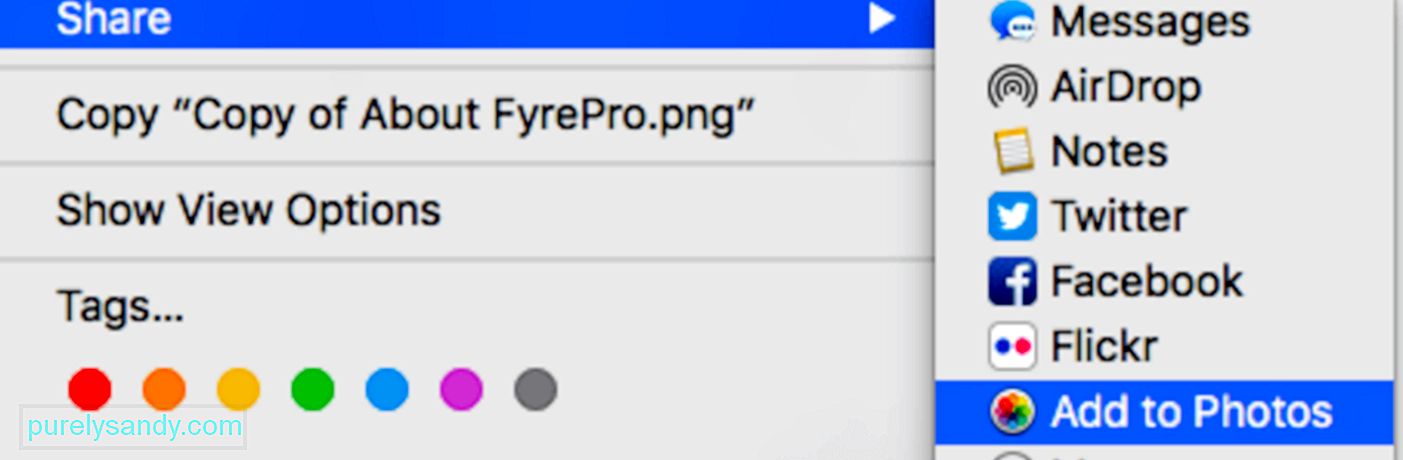
Imaginile pe care le-ați selectat vor fi apoi adăugate la Biblioteca de fotografii.
RezumatImportarea fotografiilor de pe camera foto sau telefon în biblioteca de fotografii ar trebui să fie un proces foarte simplu. Dar multe lucruri se pot întâmpla în timpul procesului, lăsând utilizatorii cu fotografii corupte sau deteriorate. Dacă se întâmplă acest lucru, metodele de mai sus pot fi foarte utile pentru a vă asigura că fotografiile pe care le-ați importat în biblioteca Foto vor fi la fel de bune ca cele originale.
Video YouTube.: 3 metode de remediere a fotografiilor corupte pe Mac
09, 2025

